Estoy seguro de que ya ha escuchado la noción de Ubuntu de arranque dual con Windows. Muchos usuarios de Ubuntu que tienen que trabajar en ambas plataformas, a veces requieren tener más de un Sistema Operativo instalado dentro de la misma máquina. Pero eso es para PC y Laptops, ¿qué pasa con los dispositivos Android? No se preocupe, si tiene un dispositivo inteligente Android actualizado, puede instalar Ubuntu Touch junto con el sistema operativo Android. Ubuntu Touch es la variante adaptada del sistema operativo Ubuntu para smartphones Android.
Ubuntu Touch en dispositivo Android
Todos sabemos que los dispositivos Android se construyen originalmente en base al Kernel de Linux. Por lo tanto, no será necesario instalar Ubuntu Touch en dispositivos Android de gama media a alta. Hay una lista disponible en el sitio web oficial de UBports, han alistado todos los dispositivos Android que son capaces de instalar el sistema operativo Ubuntu Touch. Puede verificar si su dispositivo inteligente Android está en la lista o no. En esta publicación, veremos cómo instalar Ubuntu Touch OS en dispositivos Android y usarlo como un arranque dual junto con el sistema operativo Android.
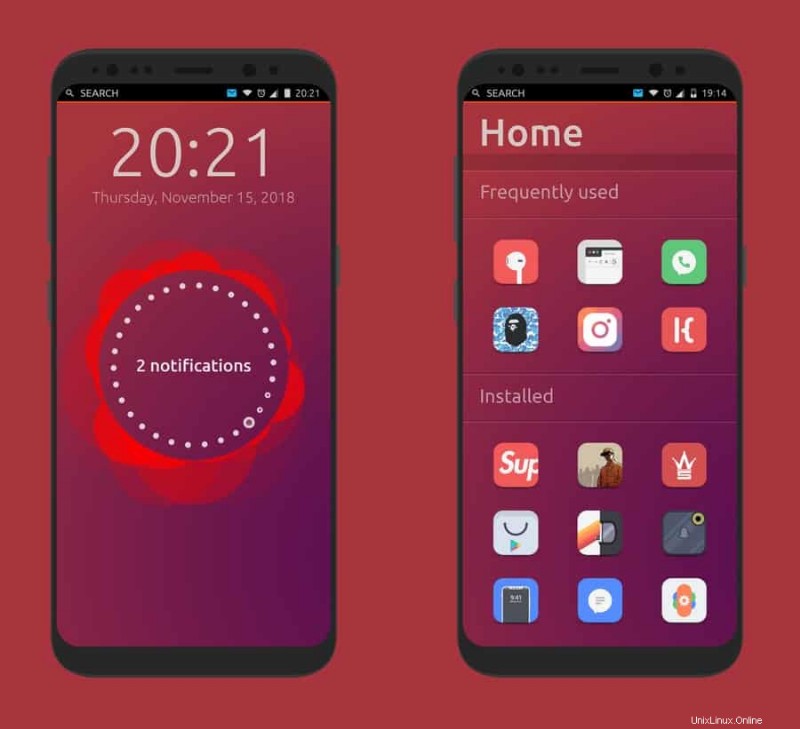
Paso 1:descargue el instalador de UBports para disfrutar de Ubuntu Touch
Hay un archivo de instalación desarrollado por la comunidad de UBports disponible en GitHub, que se puede instalar en su escritorio Ubuntu o Windows o incluso en dispositivos Macbook. El instalador de UBports se utilizará para actualizar los dispositivos Android con Ubuntu Touch. Debe habilitar el modo de desarrollador USB desde su dispositivo Android, luego conecte el teléfono con su computadora a través del cable USB. Si su dispositivo no puede conectarse con UBports, es posible que deba habilitar la opción de desarrollador de Android en Configuración> Opciones de desarrollador .

Una vez que haya conectado el cable USB, los UBports reconocerán automáticamente su dispositivo. Si no puede encontrar su dispositivo, puede seleccionar manualmente el nombre y el modelo de su dispositivo Android desde el menú desplegable de UBports.
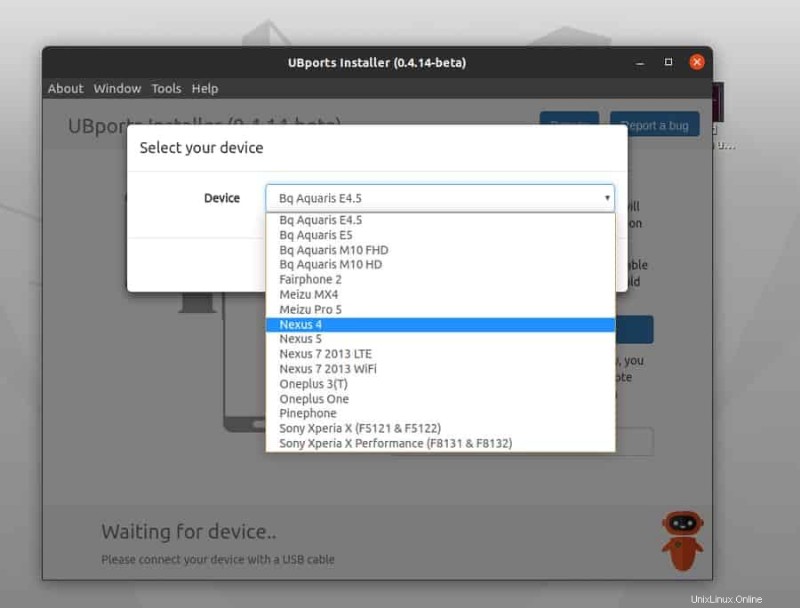
Algunos dispositivos Android pueden solicitar el permiso de root para inicializar el proceso de flasheo. En ese caso, debe rootear su dispositivo Android para obtener los privilegios de root. Tenga cuidado y esté atento mientras rootea su dispositivo Android. Puede perder el soporte de garantía de su Android al rootear el dispositivo. Además, rootear con el archivo de imagen incorrecto puede bloquear tu Android, así que rootea tu teléfono bajo tu propio riesgo con el conocimiento adecuado.
Paso 2:Preparación para instalar Ubuntu Touch
Después de conectar su teléfono Android con UBports, ahora puede seleccionar qué versión de Ubuntu desea instalar dentro de su dispositivo. Encontrará todas las versiones estables de Ubuntu Touch que están disponibles para ser instaladas dentro de su dispositivo Android. También puede elegir si desea borrar la memoria y el almacenamiento de su dispositivo o no.
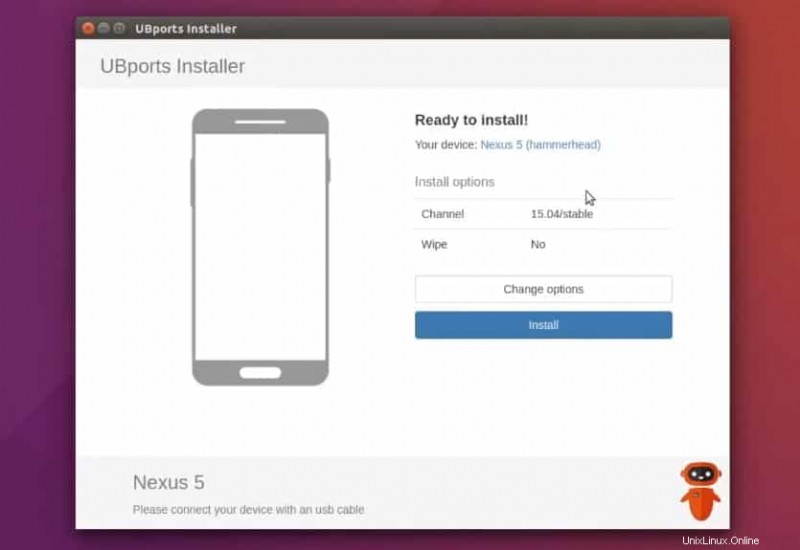
Después de elegir la versión de Ubuntu y otras configuraciones, ahora puede continuar haciendo clic en el botón Instalar. Esto iniciará el proceso de instalación de Ubuntu Touch OS. Una vez que vea que se inicia el proceso, debe presionar el botón de encendido y el botón para subir/bajar el volumen a la vez para entrar en modo de recuperación de Android. Allí verá que se está inyectando Ubuntu Touch dentro de su dispositivo Android.
Paso 3:Preséntate con Ubuntu Touch Software Store
Podría estar pensando si instala Ubuntu Touch en su dispositivo Android, ¿obtendrá todas las aplicaciones necesarias que necesita en su uso diario? ¡Bueno, la respuesta es sí! Ubuntu Touch tiene una enorme y vasta tienda de aplicaciones para sus dispositivos móviles. En la tienda de software, encontrará casi todos los programas que pueda necesitar para instalar dentro de su Ubuntu Touch.
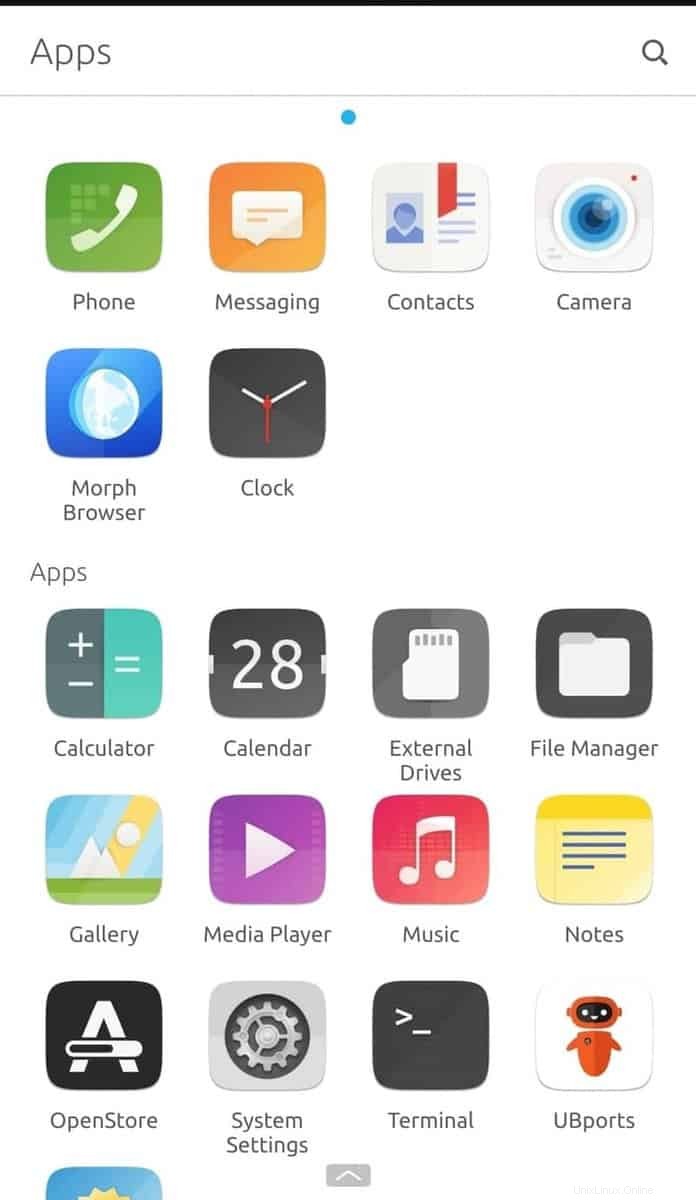
Paso 4:Arranque dual de Ubuntu Touch con Android
En Android, las configuraciones de arranque normales se almacenan dentro del directorio de recuperación del sistema. Para habilitar la opción de arranque dual, debe editar el archivo bash de arranque. Aquí voy a descargar un archivo bash de arranque dual para mi dispositivo Android. Puede usar cualquiera de sus editores bash favoritos para habilitar el arranque dual.
Mantenga su dispositivo Android conectado con su computadora, deje la configuración de depuración USB como estaba antes. Ahora, abra la terminal desde su máquina Ubuntu Linux y use los siguientes comandos bash para actualizar sus opciones de arranque.
Antes de comenzar a editar sus scripts de arranque, asegúrese de haber descargado el archivo bash de arranque dual correcto para su dispositivo. Reemplazar el script de arranque incorrecto dañaría su dispositivo. Aquí, estoy usando el dispositivo Android Nexus 4, así que voy a descargar el archivo bash de arranque para mi dispositivo. Tienes que encontrar el archivo de secuencia de comandos de arranque para tu dispositivo.
chmod +x dualboot.sh dualboot.sh update dualboot.sh full dualboot.sh channel $CHANNEL dualboot.sh channel $CHANNEL
Si desea eliminar o eliminar Ubuntu Touch de su dispositivo Android, puede usar la configuración de la aplicación de arranque dual que acaba de instalar dentro de su dispositivo para borrar Ubuntu Touch.
Reflexiones finales
Puede preguntarse, ¿por qué instalaría Ubuntu Touch dentro de su Android cuando ya tiene el sistema Android instalado dentro del dispositivo? La respuesta es muy clara, instalar un nuevo Sistema Operativo en cualquier dispositivo no es obligatorio, es libertad. En esta publicación, he tratado de aclarar el concepto de instalar Ubuntu Touch dentro de un dispositivo Android con una breve explicación.
Si encuentra esta publicación útil y práctica, compártala en sus redes sociales. También puedes preguntar cualquier cosa relacionada con esta publicación y escribir tus opiniones en la sección de comentarios.